wps人民币符号在哪里
2025年08月06日
在WPS文字编辑中,新手常需插入人民币符号,但不知如何操作。本文将指导寻找并插入该符号的步骤。
1、 第一步,鼠标左键双击打开桌面上的wps文字图标

2、 打开之后,进入wps文字的界面,如下图所示

3、 然后在wps文字的上方的任务栏中的点击插入按钮,如下图所示

4、 在插入按钮的下级任务栏中找到符号选项,选择它
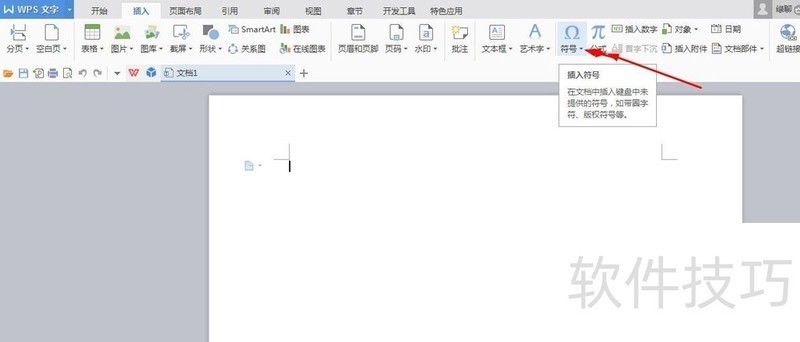
5、 然后点击符号选项,就会弹出很多的符号选择,我们找到人民币符号选项,点击选择
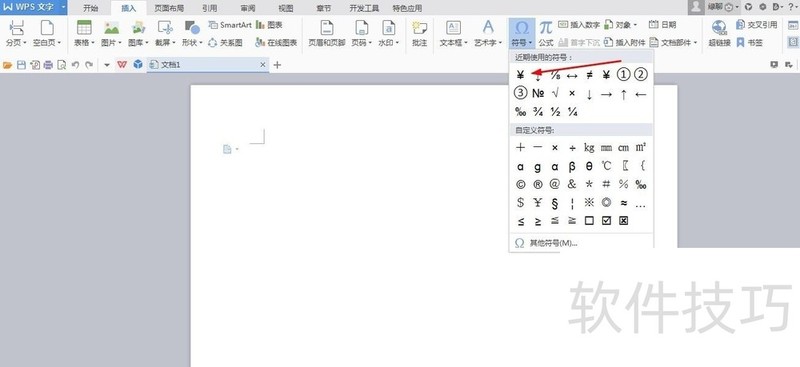
6、 这个时候,就可以看到人民币符号在wps文字页面上显示出来了
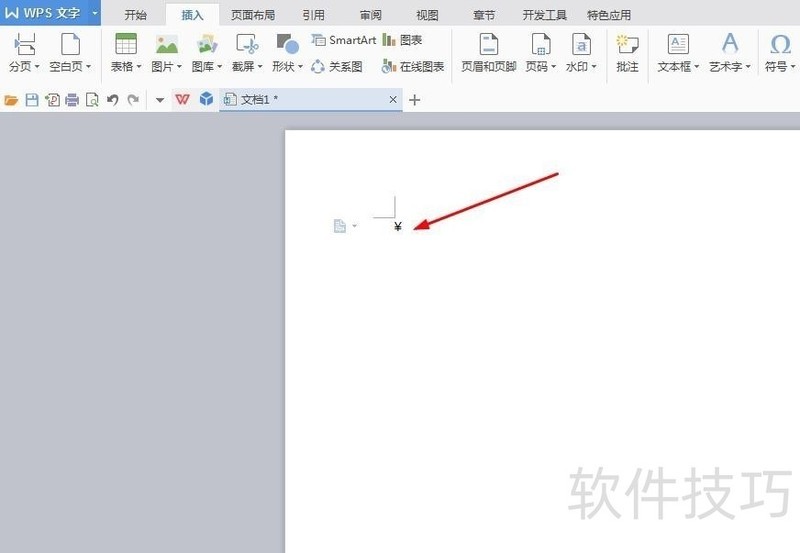
上一篇: WPS怎样设置允许访问相机权限
最新文章
在当今信息爆炸的时代,办公效率的提升成为了每一个职场人士...
WPS Office,作为一款深受用户喜爱的办公软件,近年来不断更...
随着信息技术的飞速发展,办公软件已经成为职场人士不可或缺...
随着科技的发展,办公软件已经成为我们日常生活中不可或缺的...
在这个信息爆炸的时代,办公软件已经成为我们日常工作中不可...
WPS Office,作为我国办公软件领域的佼佼者,一直以来都以其...

